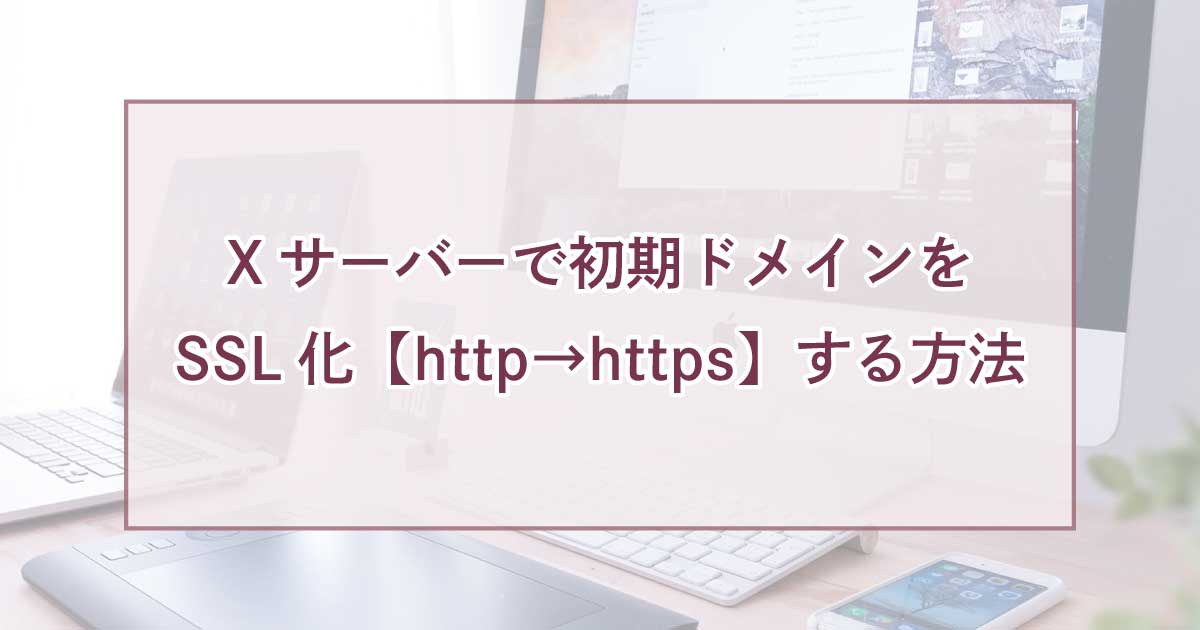こんにちは、riri(@January70)です。
Xサーバーでは契約すると無料で初期ドメイン(サブドメイン)がもらえます。
初期ドメインをSSL化してみたので、メモしておきます。
意外と簡単にできるので、ぜひやってみてください!!
 taku
takuXサーバーの初期ドメインってSSL化できるかな?



ちょっと手間がかかるけど、できるよ!!



難しいかな?



この記事の通りにすれば、簡単だからやってみよう!!
WordPressのダッシュボードでhttp→httpsにしたら


「接続はプライベートではありません」と表示されて、ログインできなくなってしまいました。。汗
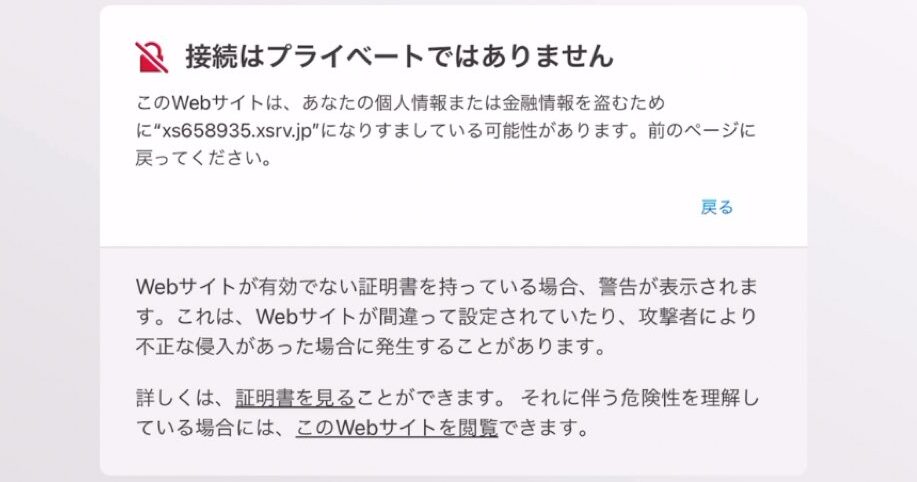
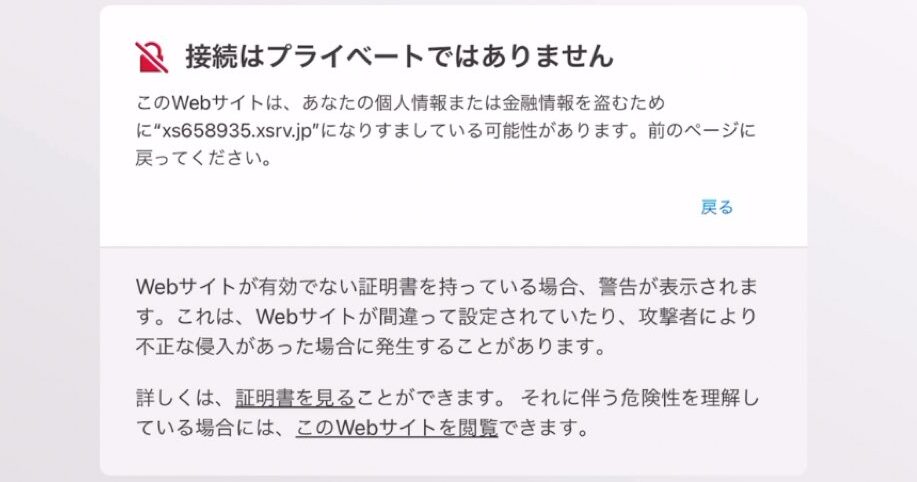
あれ?ちゃんとアドレスに “s” 追加したのに??汗
このやり方だけでは初期ドメインはSSL化できませんでした。
追加で「無料独自SSL」の設定と「.htaccess」の追記が必要だったので、続けて作業してみました。



気を取り直していってみよう!!
無料独自SSLの設定方法
サーバーパネルのメニューより「SSL設定」をクリック
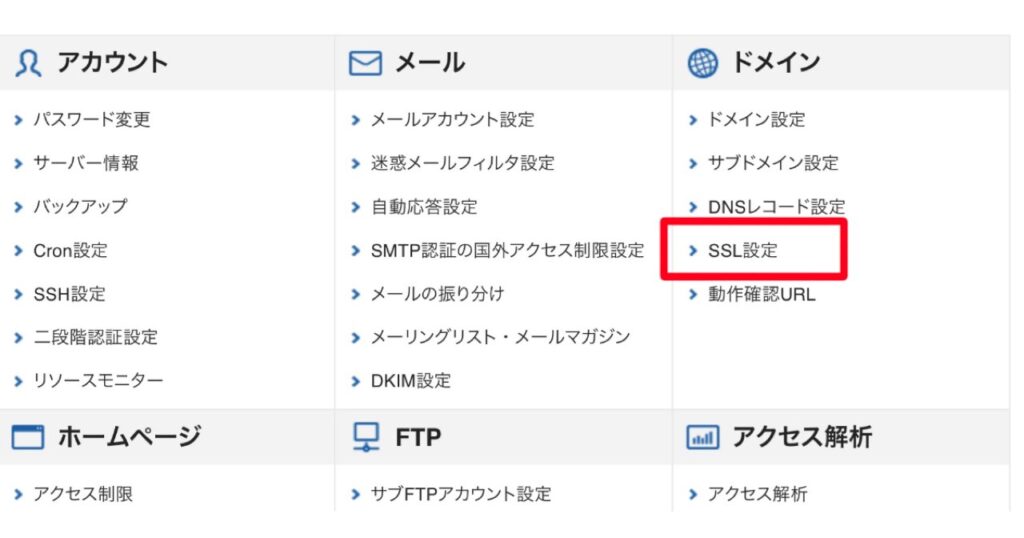
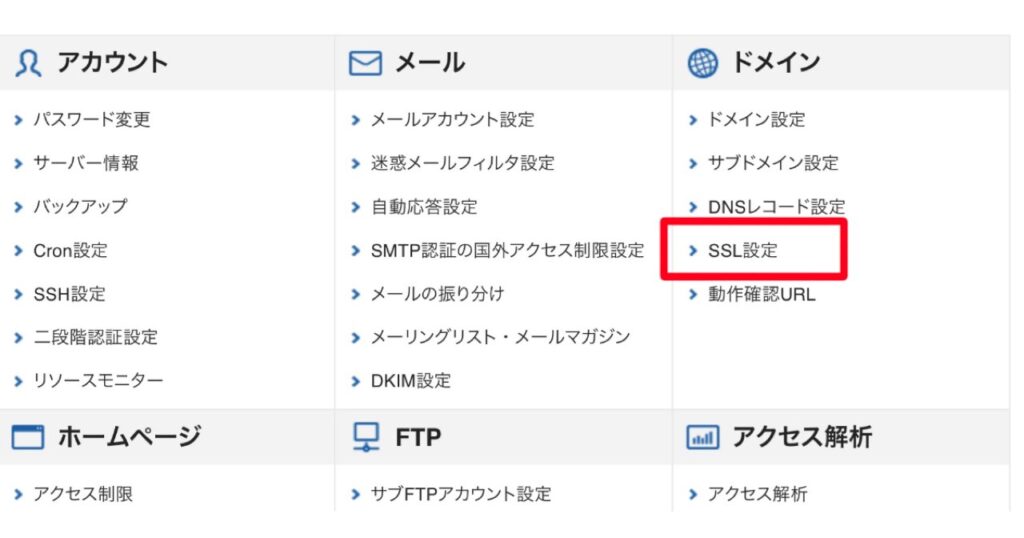
「変更」をクリック
設定対象ドメインを選んで「変更」をクリック
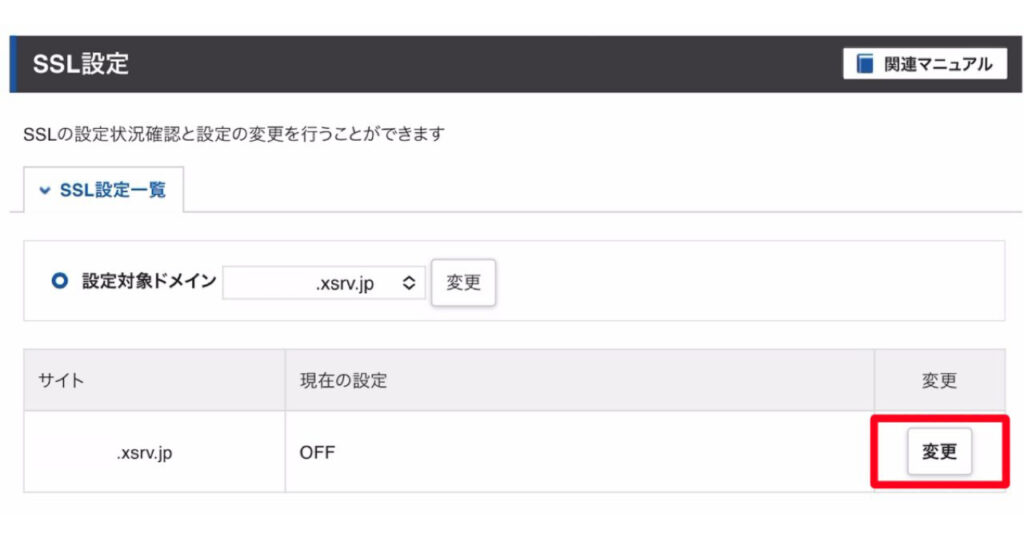
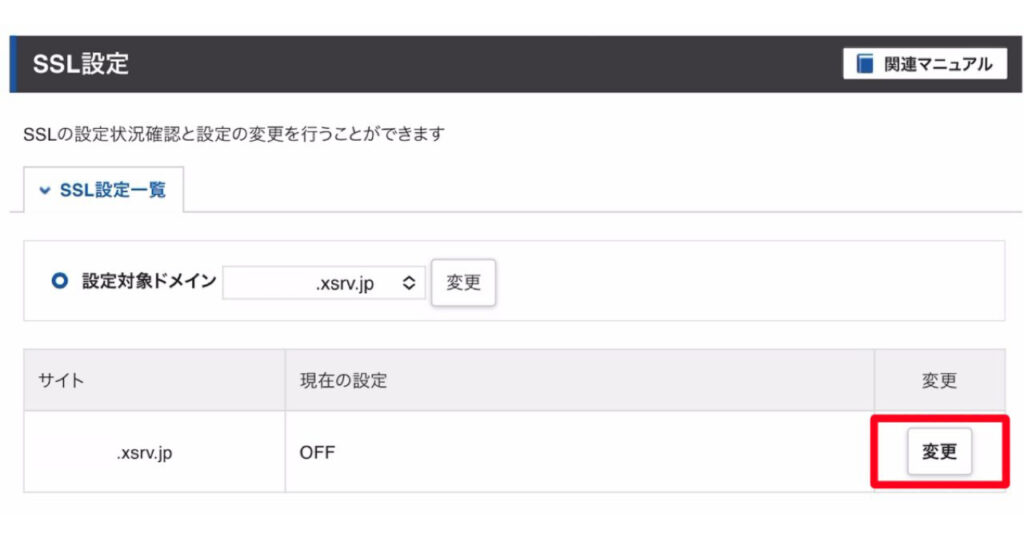
内容を確認して「ONにする」をクリック
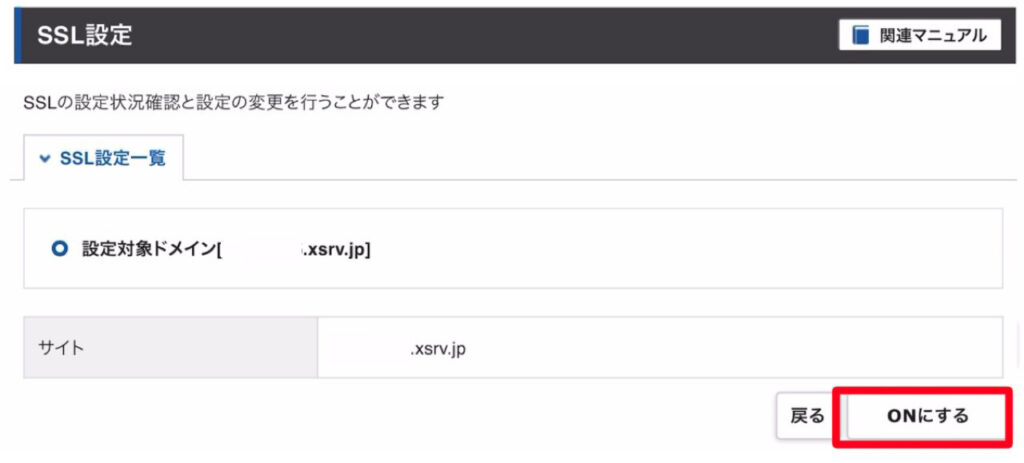
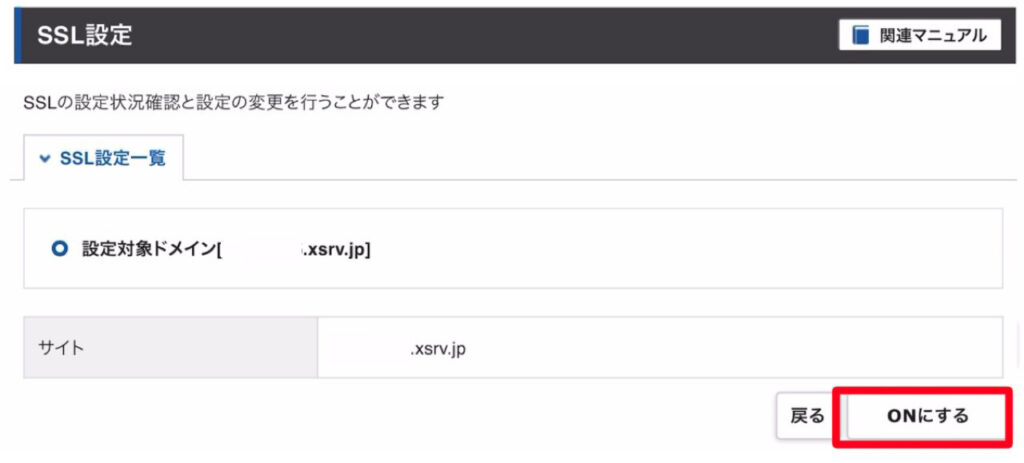
設定完了です
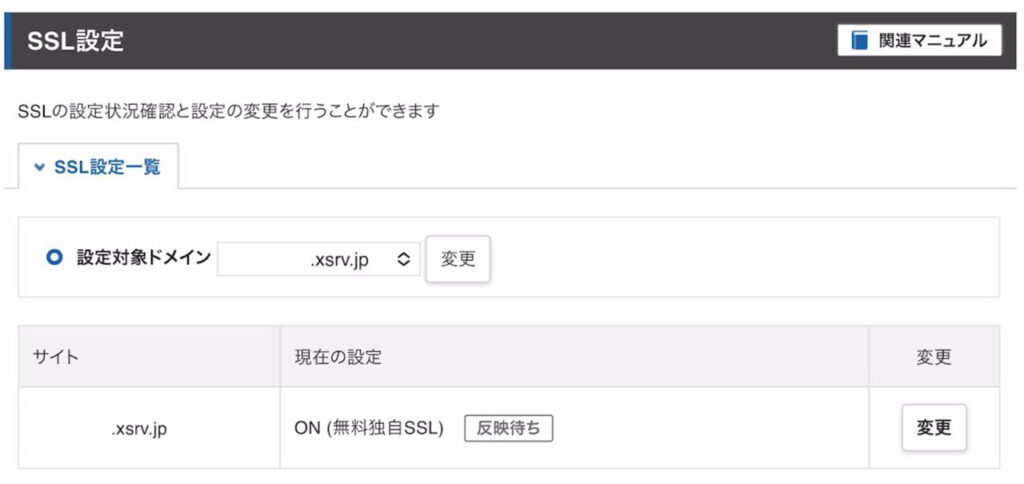
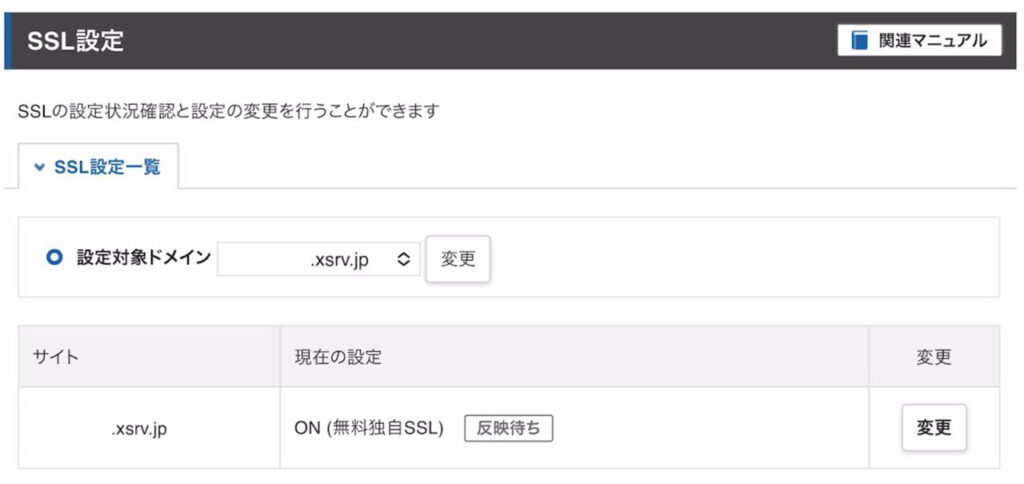
*独自SSLはサーバーに反映されるまで最大1時間がかかるようです。
Webサイトの常時SSL化を設定
常時SSL化するには「http://〜」から「https://〜」へリダイレクトを設定する必要があるので、「.htaccess」に必要テキストを追記します。
サーバーパネルのメニューより「.htaccess編集」をクリック
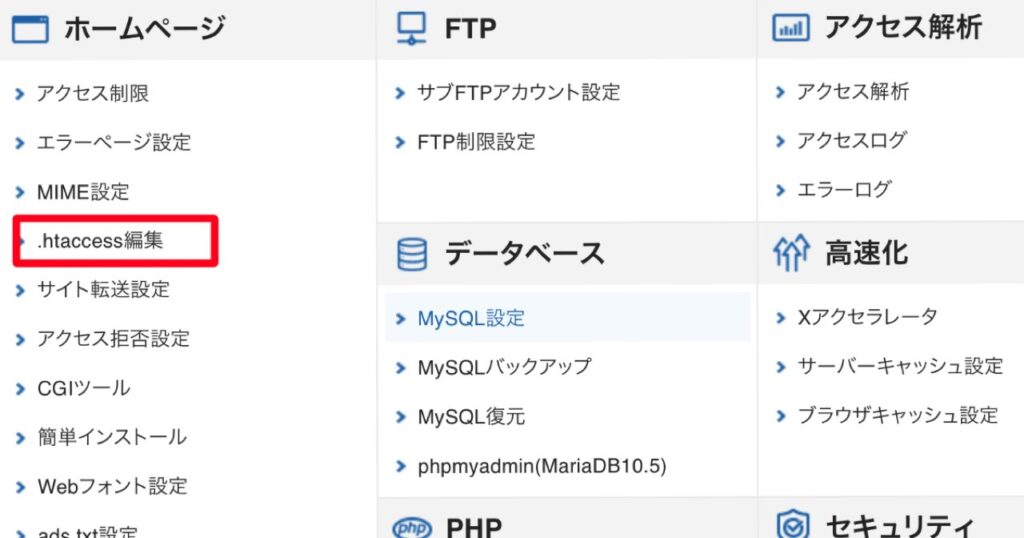
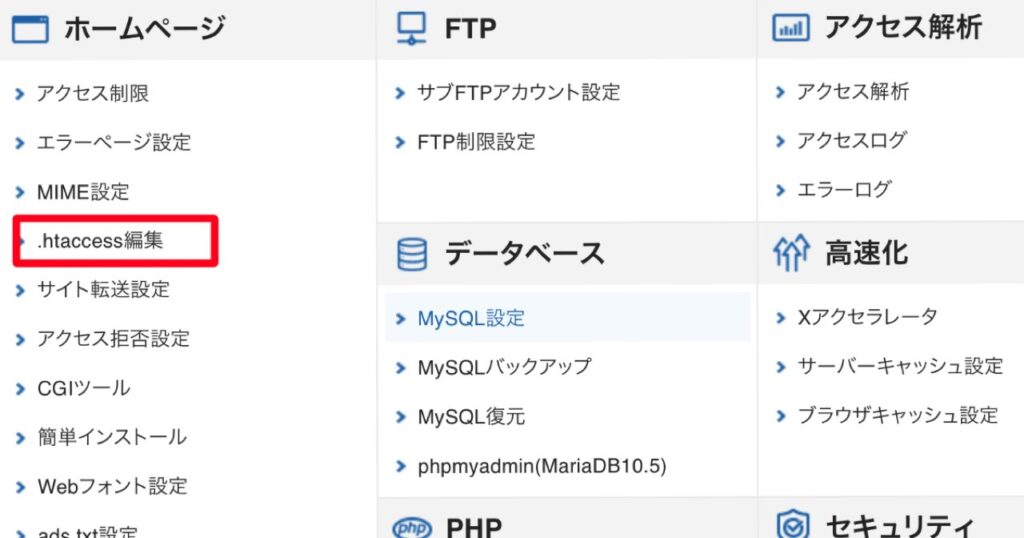
SSL化するドメインを選んで「.htaccess 編集」タブをクリック
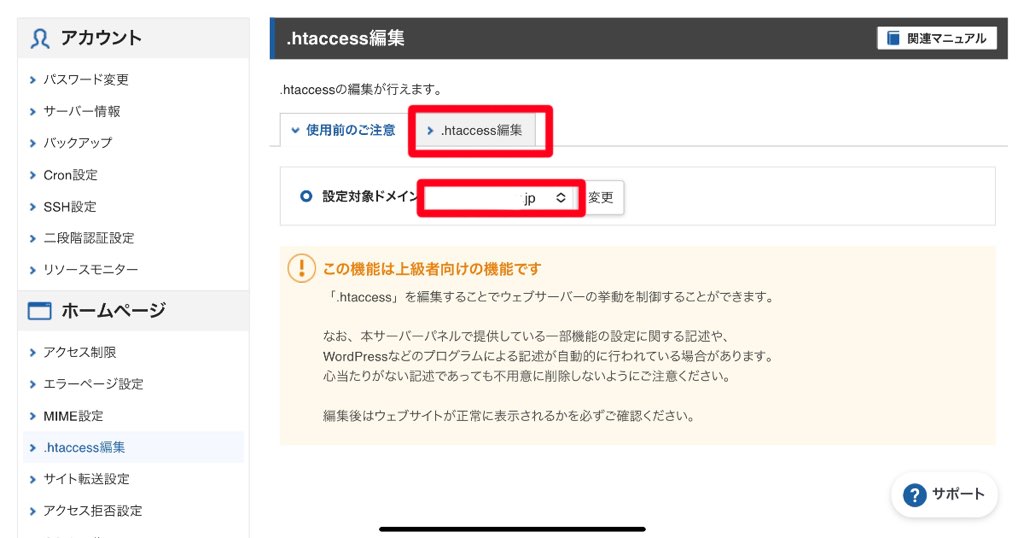
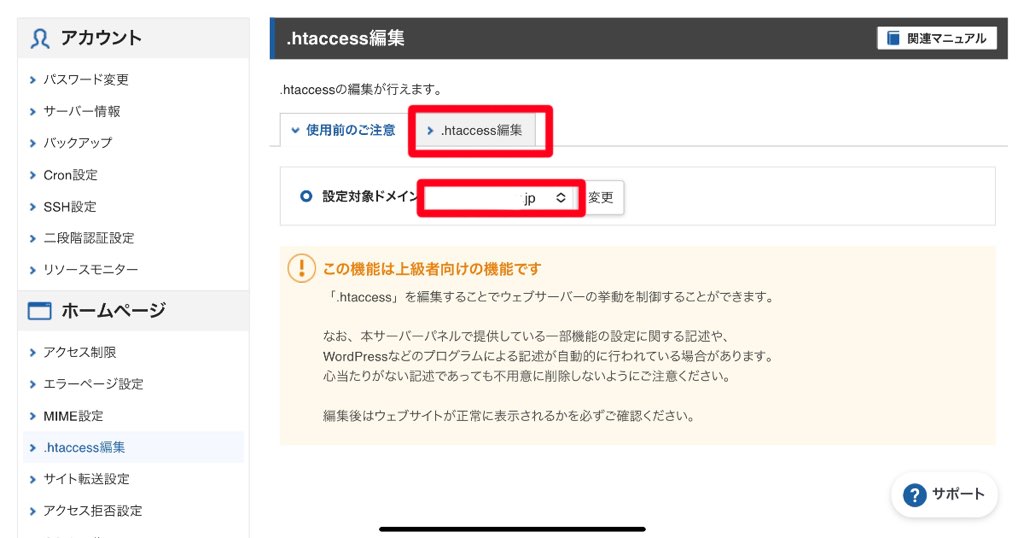
「.htaccess」に301リダイレクトを追記
すでに記述されているものの前に、下記を追記します。
RewriteEngine On
RewriteCond %{HTTPS} !on
RewriteRule ^(.*)$ https://%{HTTP_HOST}%{REQUEST_URI} [R=301,L]
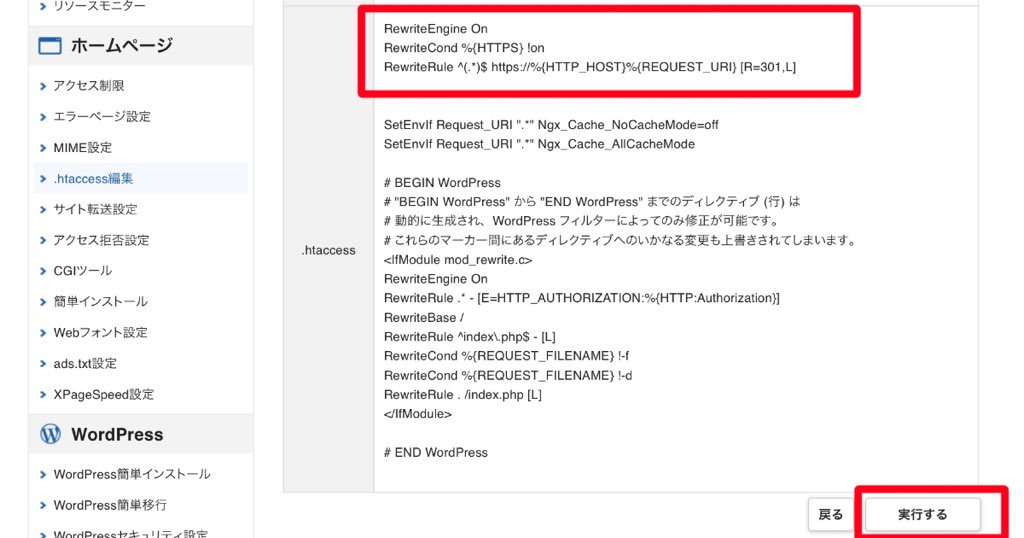
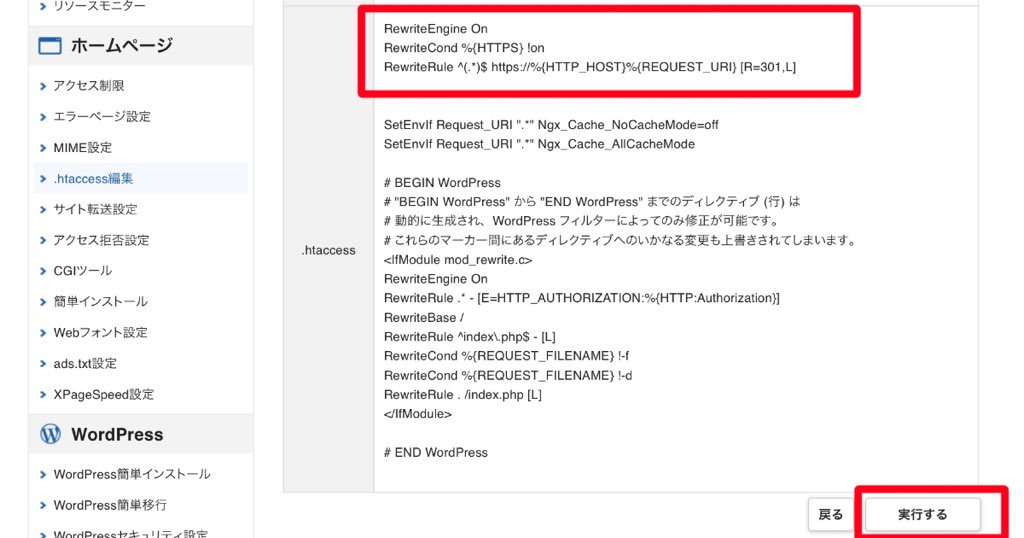
上記を実行することで「http://〜」のURLでアクセスした際に、自動的に「https://〜」へのリダイレクトが行われ、常時SSL化が実現されました。
これで初期ドメインをSSL化することができました。
独自ドメインのSSL化より少し手間はかかりますが、それほど難しくはないので、ぜひやってみてください。